Tramite il sito dell’Agenzia delle Entrate, qualsiasi cittadino può scaricare una visura catastale di un bene accatastato, come una casa, una capannone, un garage, un terreno o altra proprietà. Nel caso in cui tu sia il proprietario, l’operazione sarà gratuita, altrimenti bisognerà pagare una piccola cifra ogni visura. In questa breve guida trovi tutte le informazioni necessarie, e la procedura illustrata per scaricare in pochi minuti una visura catastale.
Indice
Cosa Serve per scaricare visura catastale
Le visure catastali di tutti i beni immobili accatastati in Italia, sono disponibili sul sito dell’Agenzia delle Entrate. Per accedere a questo servizio, come ormai sulla maggior parte di siti istituzionali, bisogna utilizzare un metodo di autenticazione. Possiamo usare lo Spid, la Carta d’identità elettronica o la Carta Nazionale dei Servizi.
Se sei il proprietario dell’immobile, ti basta il metodo di autenticazione, in quanto una volta effettuato l’accesso vedrai automaticamente le tue proprietà, e potrai visualizzare e scaricare gratuitamente tutte le visure dei tuoi beni.
Se invece non sei il proprietario, è necessario tu abbia alcuni dati sul bene di cui vuoi scaricare la visura. Questi dati sono di solito la Sezione Urbana, il Foglio, la Particella ed eventualmente il Subalterno, e puoi trovarli gratuitamente sul Geoportale Cartografico Catastale. Su questa pagina, sulla sinistra, dobbiamo selezionare la Regione, la Provincia, il Comune, inserire un Codice di sicurezza e cliccare sul simbolo della freccia. Ci si aprirà una mappa, da cui vedere tutti questi dati, ingrandendola o rimpicciolendola.
Se non sei il proprietario inoltre ti servirà avere un metodo di pagamento, in quanto è previsto un pagamento di 1,30€ per ogni visura scaricata.
Ovviamente tutta la procedura avviene online, quindi ti serve avere un dispositivo connesso a internet. Noi facciamo questa operazione dal computer, ma si può fare anche da smartphone e tablet e cambierà solo leggermente la disposizione dei contenuti delle pagine rispetto alle immagini di riferimento.
Procedura per scaricare visura catastale
Se sei il proprietario
Se hai l’occorrente per procedere, per prima cosa devi recarti alla Pagine delle Visure Catastali, sul sito dell’Agenzia delle Entrate. Arrivati sulla pagina, se sei il proprietario del bene, devi cliccare su “accedi al servizio” che vediamo indicato sotto alla sezione “consultazione personale“.
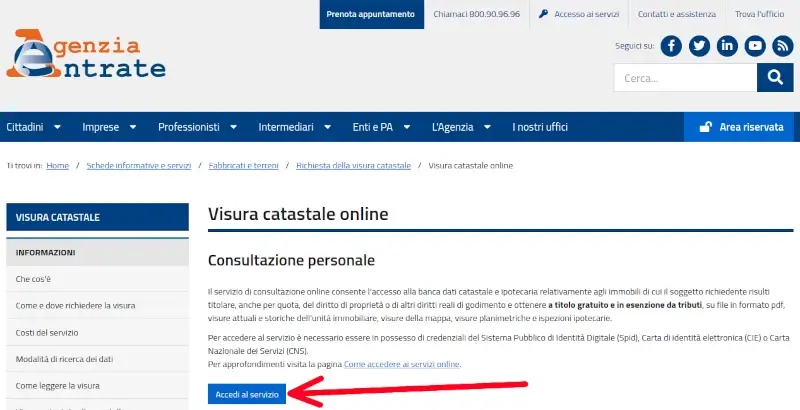
Ora come abbiamo detto in precedenza, devi fare l’accesso. Puoi usare lo Spid, la Carta d’identità elettronica o la Carta Nazionale dei Servizi. Dopo aver effettuato l’accesso, vedrai elencate le tue proprietà, e potrai visionare o scaricare le visure, nella stessa modalità che vedremo nei prossimi passaggi.
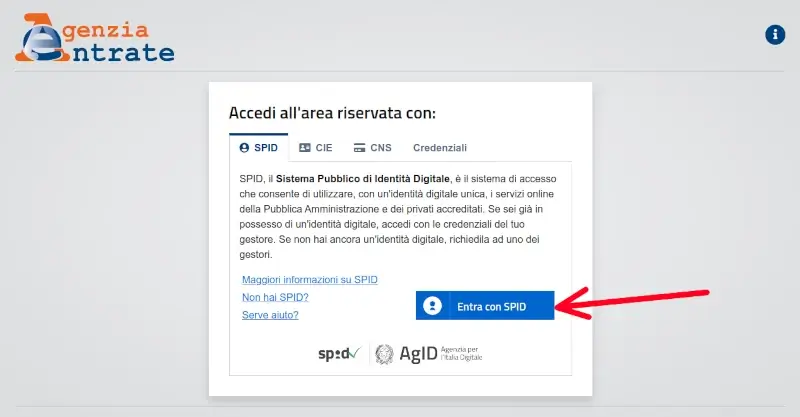
Se non sei il proprietario
Se non sei il proprietario, è possibile scaricare una visura catastale a partire dai dati catastali, ma dietro il pagamento di una piccola cifra, che di solito consiste in 1,30€, per ogni visura scaricata. Potrai accedere alle visure per 10 giorni dopo l’acquisto. Per procedere, scorriamo in giù nella pagina, dove possiamo anche leggere una descrizione del servizio.
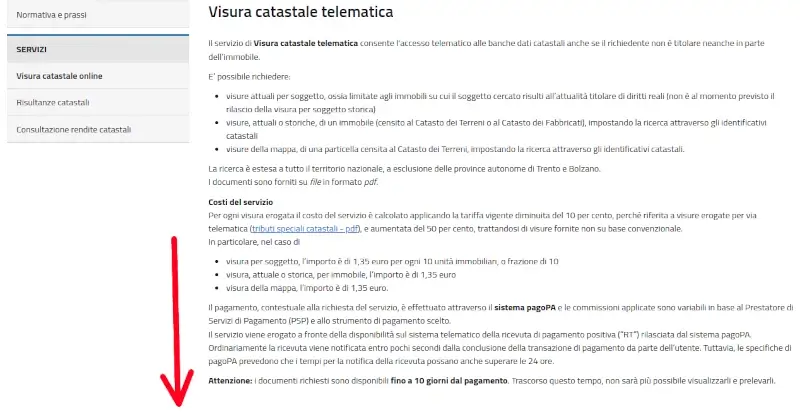
Dopo la descrizione, troviamo il bottone “visura catastale telematica“, indicato dalla freccia, su cui clicchiamo.
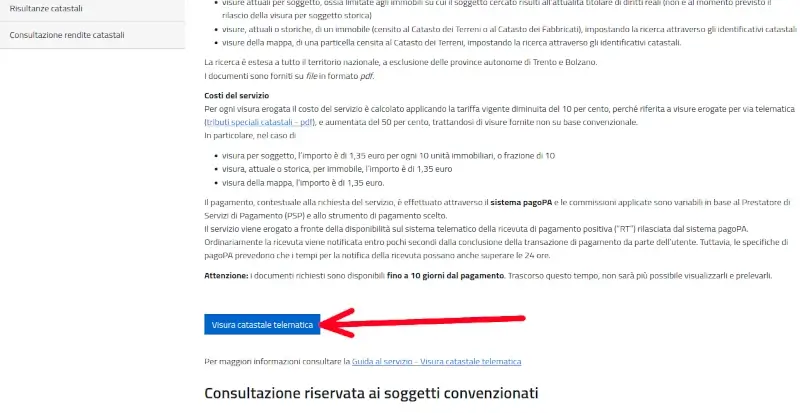
Nella pagina successiva vedremo i termini e le condizioni del servizio. Dobbiamo scorrere verso il fondo, selezionare il quadratino per confermare di aver letto i termini e di accettarli, e infine clicchiamo su “avanti“.
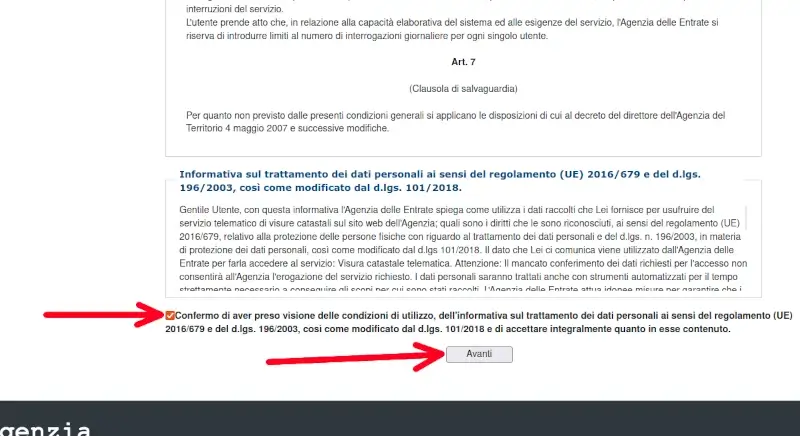
Adesso dobbiamo inserire il nostro codice fiscale. Poco sotto, se vogliamo, possiamo inserire un indirizzo email a cui ricevere informazioni aggiuntive sul servizio. Poi clicchiamo su “avanti“.
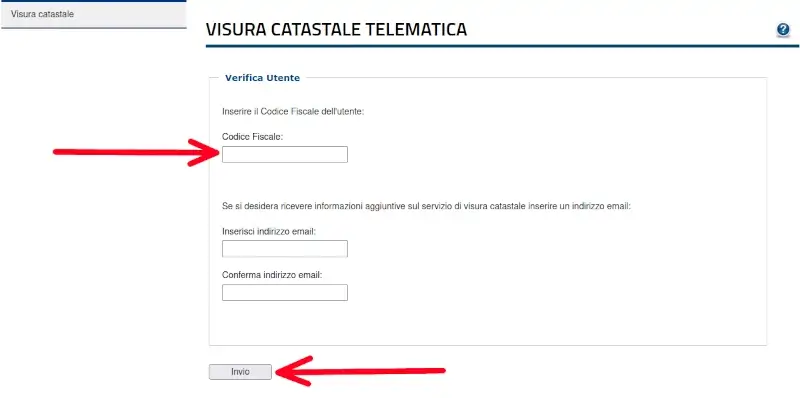
Inserire i dati catastali dell’immobile
Nella nuova pagina per prima cosa dobbiamo scegliere dal menù a tendina la provincia in cui si trova il bene di cui vogliamo scaricare la visura e poi clicchiamo su “applica“.
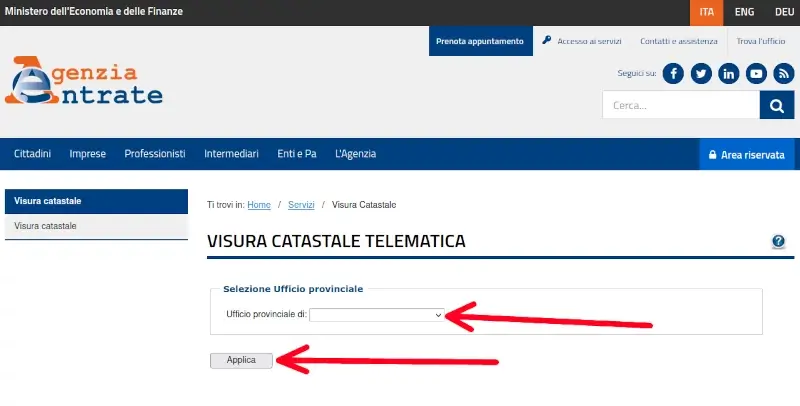
Ora è il momento di inserire i dati catastali. Per prima cosa dobbiamo scegliere dal menù a tendina il tipo di bene, scegliendo tra terreni o fabbricati, poi selezioniamo il comune. Poi gli altri dati richiesti, che di solito sono almeno Sezione Urbana, Foglio e Particella. Una volta inseriti i dati, clicchiamo su “ricerca“.
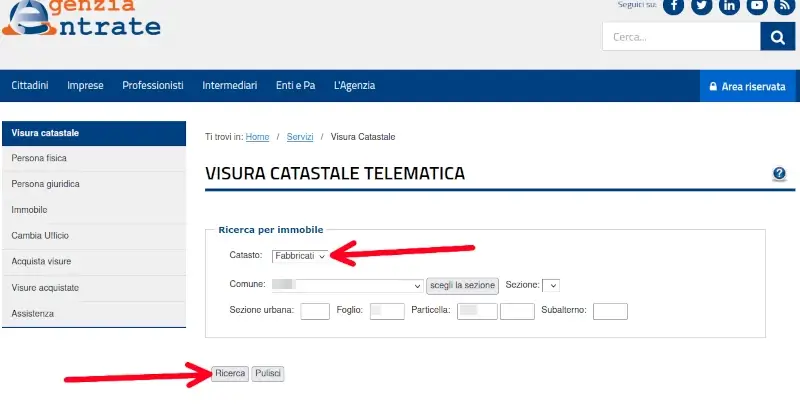
Trovare i dati catastali di un immobile
Se non hai questi dati, puoi reperirli comodamente online e gratuitamente, tramite il Geoportale Cartografico Catastale. Se per caso non riesci a trovare il bene, puoi anche scrivere “mappa catastale + nome città” su Google. Spesso è disponibile sul sito del comune, della provincia o della regione.
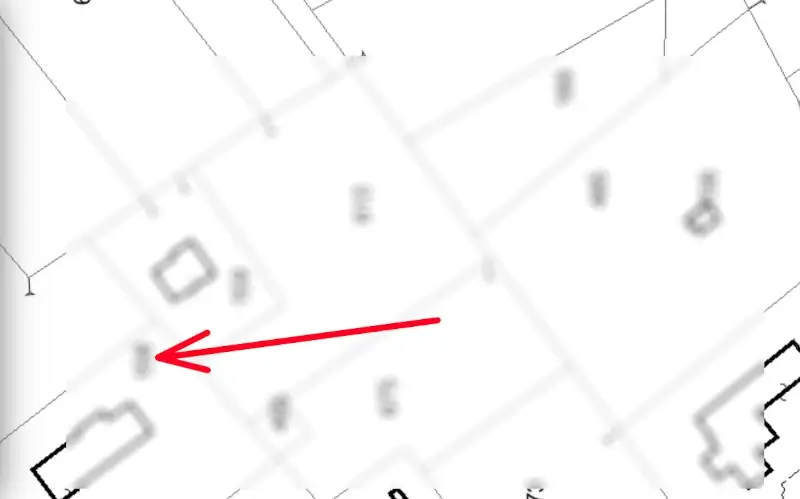
Vedremo così elencati i dati inseriti. Nel nostro caso, non abbiamo inserito il subalterno, perchè non c’è, e ci chiede se vogliamo continuare comunque, quindi clicchiamo su “esegui“.
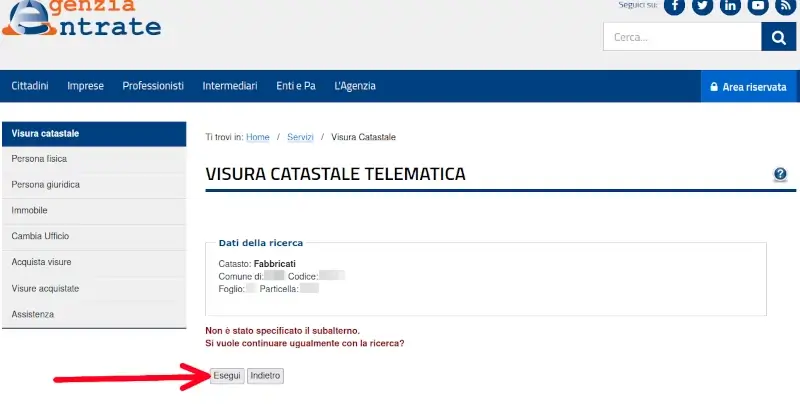
Adesso vedremo l’elenco delle visure disponibili per il bene cercato. Da questo elenco dobbiamo individuare quello che fa per noi e selezionarlo. Sotto all’elenco, possiamo scegliere che tipo di visura scaricare. Possiamo cliccare su “visura attuale” per vedere i dati dell’attuale proprietario e gli ultimi aggiornamenti alla proprietà. Se clicchiamo “Visura storica analitica“, scegliamo di scaricare lo storico dettagliato, e se clicchiamo su “Visura Storica sintetica” vediamo un riassunto dello storico del bene.
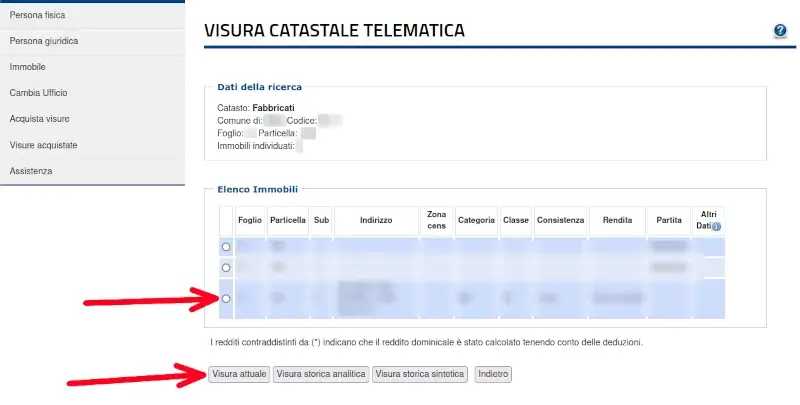
Dopo aver scelto il tipo di visura, verremo mandati a una nuova pagina, dove ci dice che la richiesta è stata inviata, e potremo vedere e scaricare la visura solo dopo aver effettuato il pagamento. Procediamo quindi a cliccare su “acquista visure” che vediamo indicato al centro della pagina o nel menù di sinistra.
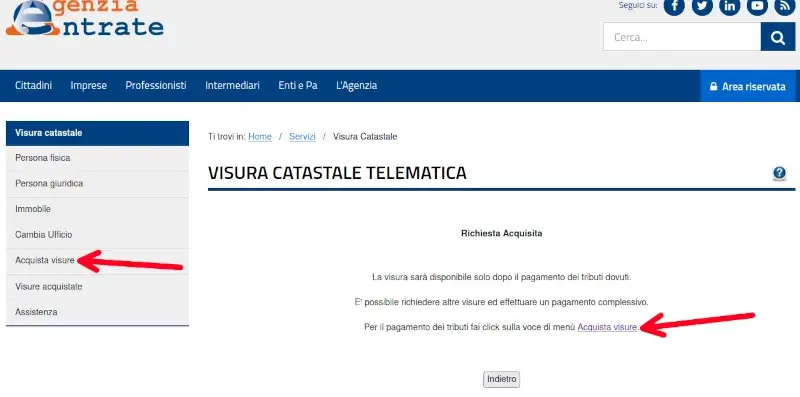
Su “acquista visure” vedremo le visure catastali che abbiamo richiesto. Da questo elenco dobbiamo selezionare quella che vogliamo acquistare, e poi clicchiamo su “acquista“.
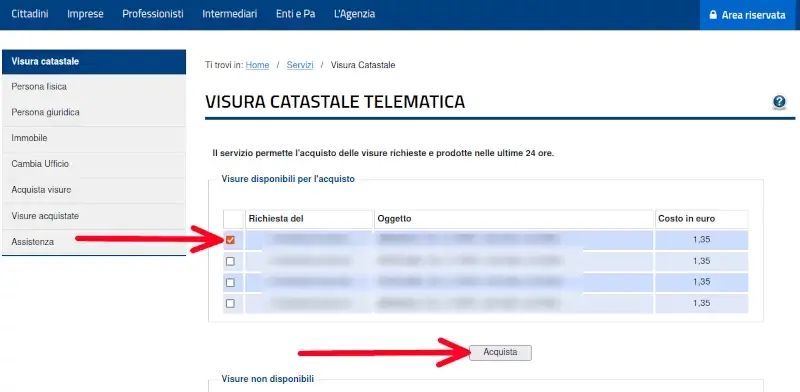
Pagare la visura catastale telematica
Ora è il momento del pagamento. Questo avviene tramite la piattaforma PagoPa, che viene utilizzato per i pagamenti verso la pubblica amministrazione. Nella nuova pagina vedremo un riassunto dell’operazione, e per proseguire dobbiamo cliccare su “paga” indicato dalla freccia.
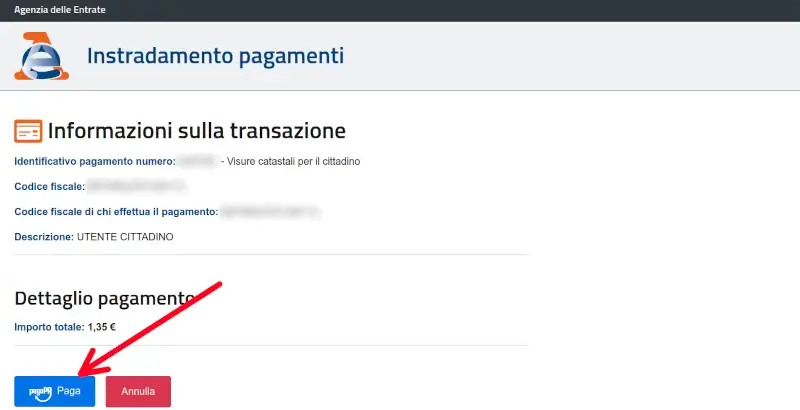
Adesso dobbiamo autenticarci verso PagoPa. Se vogliamo, possiamo usare lo Spid, oppure possiamo inserire la nostra mail.
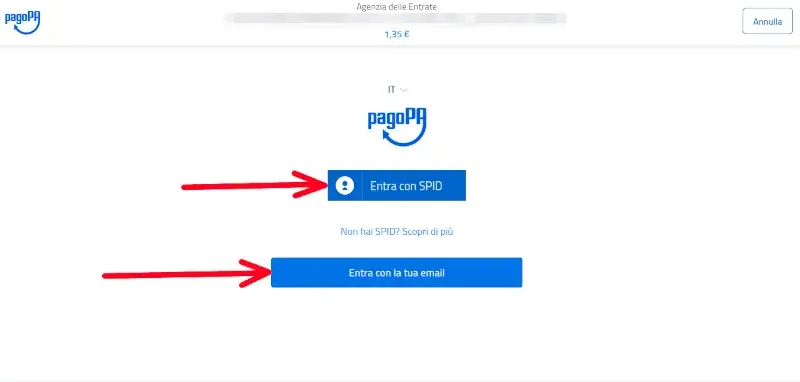
Dopo esserci autenticati, se abbiamo già utilizzato PagoPa per altri pagamenti, potremmo trovare già elencata la nostra carta, o altro metodo di pagamento utilizzato. In questo caso, se è quello che vogliamo usare, basta che gli clicchiamo sopra. Se vuoi usare un altro metodo, clicca su “aggiungi un metodo di pagamento“. Accetta praticamente qualsiasi metodo, e nel prossimo passaggio vediamo quali nel dettaglio.
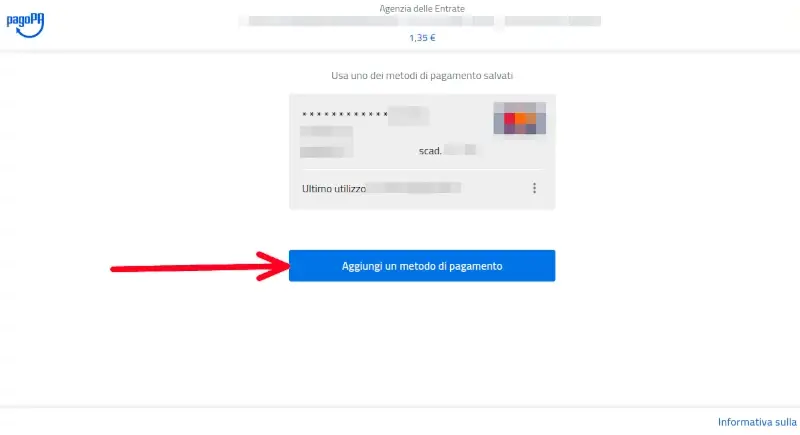
Tra i metodo di pagamento accettati, troviamo MyBank, che permette di pagare tramite bonifico. Poi troviamo Bancomat Pay, iConto, Satispay, Paypal. Se non hai uno di questi metodi, ma ti interesserebbe averlo, puoi seguire ad esempio la nostra Guida per usare Satispay, o la nostra Guida per aprire un conto Paypal.
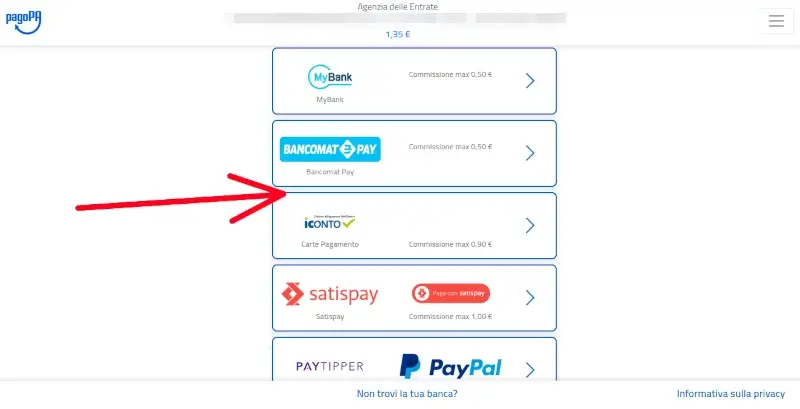
Altri metodi di pagamento accettati sono forniti Apple Pay, Postepay e Intesa Sanpaolo, oltre a tutte le carte di debito e credito, anche prepagate. Per scegliere un metodo di pagamento, dobbiamo solo cliccargli sopra.
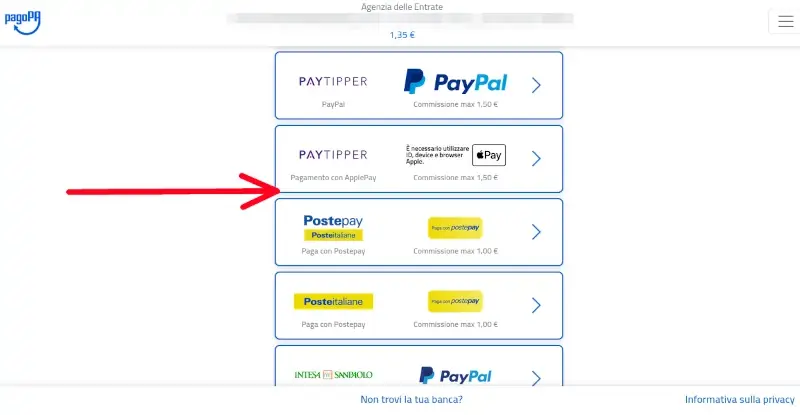
Scelto il metodo di pagamento, nella nuova pagina vedremo un riassunto dell’operazione, e per continuare clicchiamo su “continua“.

A seconda del metodo di pagamento scelto, dovremo completare una procedura di sicurezza associata, come cliccare una notifica su un app, ricevere un codice sms o altro metodo di verifica. Una volta andato a buon fine il pagamento, vedremo un messaggio di conferma come quello nell’immagine, e clicchiamo su “chiudi“.
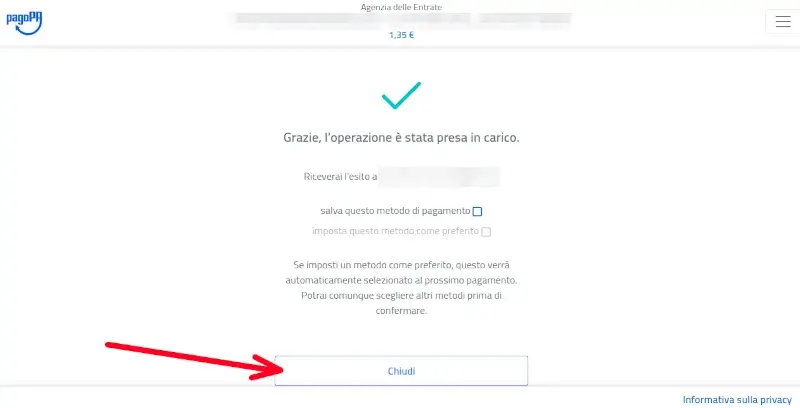
Scaricare la visura catastale acquistata
Verremo riportati al sito dell’Agenzia delle Entrate dove vedremo un ulteriore conferma del pagamento. Da qui, per andare finalmente a scaricare la nostra visura, dobbiamo cliccare su “torna a visure catastali per il cittadino“.
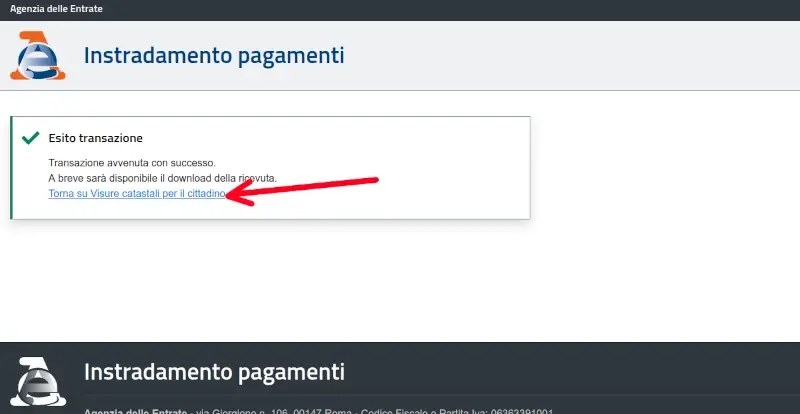
Tornati alla pagina, ci segniamo l’identificativo del pagamento IUV, indicato dalla freccia, che dobbiamo inserire tra poco per scaricare la visura. Potrebbero volerci una decina di minuti prima che compaia. Poi clicchiamo su “visure acquistate” indicato nel menù di sinistra.
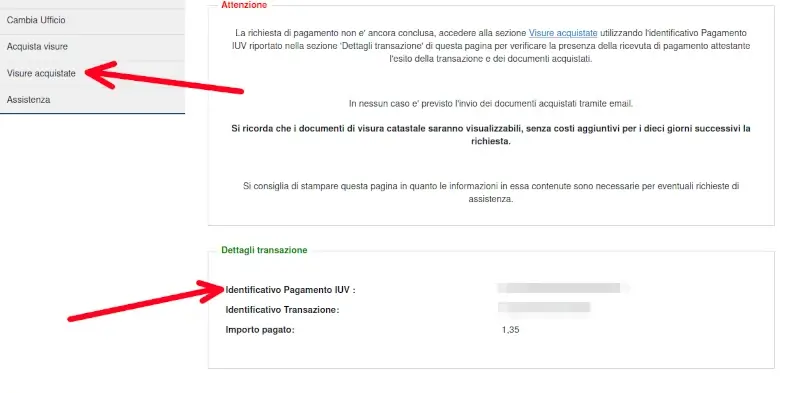
Nella nuova pagina, dobbiamo inserire l’identificato IUV e poi clicchiamo su “avanti“.
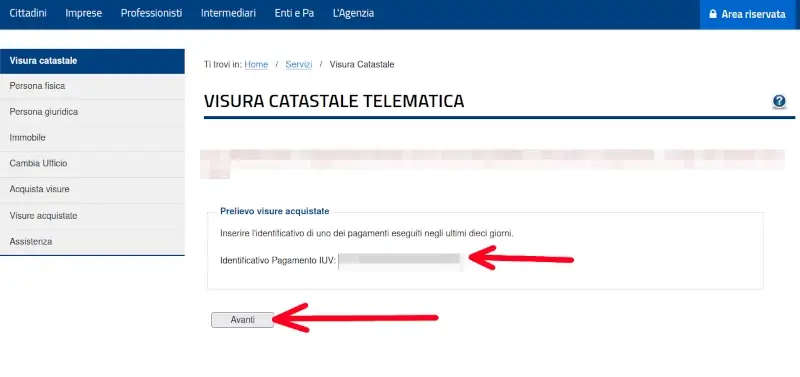
Ora selezioniamo dall’elenco la visura catastale che vogliamo visionare e scaricare, e poi clicchiamo su “visualizza“.

Ed ecco che ci comparirà la nostra visura catastale scelta. Da qui, per stamparla, se abbiamo una stampante collegata al dispositivo ci basta cliccare sul simbolo della stampante. Se invece vogliamo solo scaricarla sul nostro dispositivo, clicchiamo sul simbolo della cartella con la freccia dentro, indicato in alto a destra.
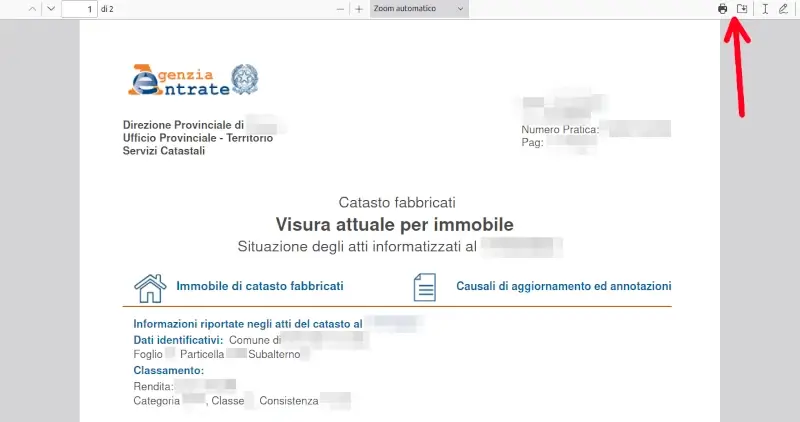
Troveremo la visura catastale nella cartella Scaricati o Download del nostro dispositivo.
Assistenza
Per saperne di più riguardo il servizio offerto da agenzia delle entrate, puoi seguire Scheda informativa dell’agenzia. L’agenzia mette inoltre a disposizione di tutti i cittadini la Guida per la nuova visura catastale. Per contattare invece direttamente l’agenzia e richiedere informazioni, trovi tutte le modalità disponibili alla pagina Contatti e Assistenza Agenzia Entrate.
Se la guida ti è stata utile, ti invitiamo a iscriverti al nostro Canale Youtube, dove tutte le guide scritte diventano Video Guide, e a seguire la nostra Pagina Facebook, dove potrai anche contattarci per eventuali dubbi, chiarimenti o farci semplicemente sapere com’è andata. Grazie.